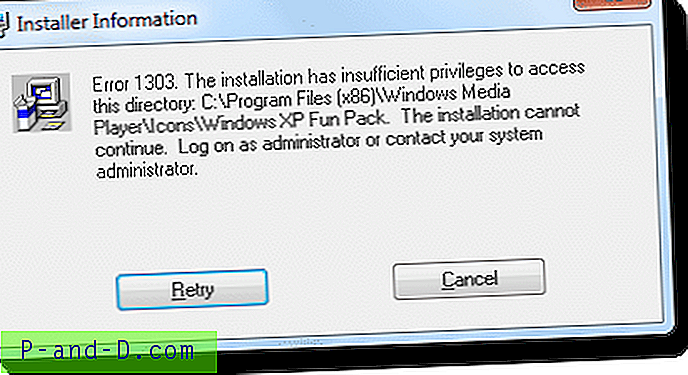PUBG هي لعبة Multiplayer Online Battle Arena (MOBA) الأكثر شعبية. PUBG Stands for PlayerUnknown's Battlegrounds مما يعني أن اللاعبين غير المعروفين يقاتلون في وضع المعركة الملكي. يمكن للاعبين إما القتال كعضو منفرد أو في مجموعة صغيرة مع الفائز هو آخر رجل على قيد الحياة. أدى نجاح اللعبة إلى تطوير العديد من ألعاب royale الأخرى المشابهة ، أحدها Fortnite. اللعبة مجانية للتنزيل من متجر Google Play لنظام Android.
يصدر تينسنت ناشر اللعبة بانتظام التحديثات المتعلقة بالتحسينات والميزات الجديدة للعبة. PUBG متوافق للعب على Xbox One و Android و iOS و Windows مع دعم Play Station 4 في المستقبل القريب. أصدرت Tencent أيضًا إصدارًا خفيفًا من اللعبة للهواتف الذكية بمواصفات متوسطة المدى. وفقًا لأحدث التقارير الإعلامية ، يتواصل أكثر من 20 مليون لاعب يوميًا مع اللعبة مما يجعل لعبة PUBG الأكثر شعبية ونجاحًا على الإنترنت لعبة متعددة اللاعبين يتم تطويرها على الإطلاق.
إذا كنت ترغب في لعب اللعبة على جهاز كمبيوتر يعمل بنظام Windows أو Mac أكثر من اليوم في هذا المنشور ، فسأعطيك تفاصيل كاملة عن الطرق التي يمكنك من خلالها الاستمتاع بالمعركة الملكية الشهيرة على جهاز الكمبيوتر أو الكمبيوتر المحمول.
أفضل المحاكيات لتشغيل PUBG Mobile على Windows و Mac
لا يوجد تطبيق مباشر لنظام Windows ولكن Tencent طور محاكيًا خاصًا بنظام Windows. وبالنسبة لنظام التشغيل Mac ، تحتاج إلى حل بديل للوصول إلى اللعبة. سأفصل جميع المعلومات الهامة أدناه.
إليك أفضل المحاكيات لتشغيل PUBG Mobile على جهاز الكمبيوتر لنظام التشغيل Windows و Mac.
1. تينسنت الألعاب الأصدقاء

أنشأ Gaming Buddy من Tencent لـ Windows ، وهم أيضًا مطورو PUBG ، المحاكي الموجه خصيصًا للعبة. يستطيع Gaming Buddy التعامل مع PUBG mobile وهو محسن بشكل جيد للتشغيل حتى على أجهزة الكمبيوتر منخفضة التكلفة التي تعمل بنظام Windows. على الرغم من وجود إصدار PC من PUBG ، إلا أنه يُدفع لذلك المحاكي هو خيار جيد جدًا للعب اللعبة مجانًا.
وأيضًا إذا كنت تستخدم المحاكي ، فسيتم إقرانك مع لاعبين آخرين يستخدمون المحاكي لتجنب مشكلات التوفيق. إذا كنت تتطلع إلى لعب PUBG على الشاشة الكبيرة دون مشاكل كثيرة ، أقترح بشدة أن تذهب مع Gaming Buddy Emulator من Tencent والانضمام إلى 400 مليون لاعب آخر من جميع أنحاء العالم.
كيفية تثبيت واستخدام Gaming Buddy؟
1. توجه إلى موقع Gaming Buddy Tencent .
2. قم بتنزيل وتثبيت ملف EXE على جهاز الكمبيوتر الذي يعمل بنظام Windows.
3. افتح المحاكي وسيبدأ تنزيل الملفات المطلوبة لتشغيل PUBG mobile على جهاز الكمبيوتر.
4. افتح اللعبة وابدأ اللعب على جهاز الكمبيوتر باستخدام عناصر تحكم مباشرة في النقر على لوحة المفاتيح والماوس.
4. ستتلقى أيضًا بانتظام تحديثات للتطبيق مما يجعله أفضل مكان للعب PUBG.
إذا كنت ترغب في متابعة تقدمك من جهازك المحمول ، فقم بتسجيل الدخول باستخدام نفس حساب Facebook على كلا النظامين الأساسيين.
تنزيل Tencent Gaming Buddy | مجانا
2. نفيديا غيفورسي الآن

يمكنك لعب PUBG على Mac باستخدام GeForce Now. GeForce هي خدمة قائمة على السحابة تتيح لك لعب ألعاب مثل fortnite أو PUBG. يتم لعب اللعبة على خادم GeForce ، بينما يعمل جهاز الكمبيوتر الخاص بك كشاشة. لذلك ، تتم معالجة ومعالجة الرسومات من قبل الخوادم نفسها وعليك فقط التحكم في اللعبة على الشاشة. وبالتالي تقليل الحمل على أجهزة Mac. نظرًا لعدم إصدار اللعبة حتى الآن لنظام التشغيل Mac ، فإن GeForce Now هو أفضل خيار للعب اللعبة على Apple Mac Book.
كل ما تحتاجه هو سرعة إنترنت جيدة للغاية ويتم التحكم في كل شيء بخوادم. تحتاج إلى شراء اللعبة على Steam التي تبلغ قيمتها $ 3o والاستمتاع باللعبة.
كيفية تثبيت واستخدام PUBG على GeForce الآن؟
1. قم بتوصيل جهاز Mac الخاص بك بإنترنت جيد جدًا بسرعة أقل تصل إلى 25 ميجابت في الثانية.
2. قم بتثبيت GeForce Now على جهاز Mac من خلال عملية النقر المزدوج البسيطة.
3. قم بإجراء تعديلات على اللعب بالانتقال إلى الإعدادات في تطبيق GeForce. شغّل " وضع التدفق الفائق " لتقليل استهلاك الطاقة مما يمنحك تجربة لعب أفضل مع القليل من اللعب البصري الضعيف.
4. في التطبيق ، سترى عددًا من الألعاب بما في ذلك PUBG ، قم بتسجيل الدخول إلى حساب Steam في حالة إذا كنت قد اشتريت اللعبة بالفعل. إذا لم تقم بإنشاء حساب Steam وشراء PUBG مقابل 30 دولارًا.
5. إذا تم عمل كل شيء بشكل صحيح ، فستلعب اللعبة مع جميع الخصوم بهدف وحيد وهو الوقوف طويلًا في النهاية.
تنزيل Nvidia GeForce الآن | مدفوع (Mac)
3. Nox Player

يعد Nox Player من أفضل محاكي Android لنظامي التشغيل Windows و Mac. تم تصميم المحاكي مع الدافع الوحيد للعب الألعاب. يمكن لـ Nox6 التعامل مع ألعاب FPS عالية دون أي فوضى ويدعم لوحة المفاتيح ولوحة الألعاب والبرامج النصية. على الرغم من أن الأمر قد يستغرق بعض الوقت حتى تتعرف على عناصر التحكم ، بمجرد أن تتوافق معها ، فقد يصبح Nox Player هو أفضل مكان للعب PUBG على Windows أو Mac. يمكنك تخصيص عناصر التحكم في الإعدادات وتحسين الجودة أيضًا إذا شعرت أن الرسومات أعلى من معايير الكمبيوتر.
كيفية تثبيت واستخدام Nox Player؟
1. قم بتحميل وتثبيت Nox Player من الموقع الرسمي. ستستغرق العملية بضع نقرات.
2. بمجرد التثبيت بنجاح ، سترى تطبيق متجر Play على الشاشة الرئيسية لمشغل Nox.
3. افتح متجر Google وقم بتسجيل الدخول باستخدام معرف Google وكلمة المرور.
4. ابحث عن لعبة PUBG وقم بتثبيتها على المحاكي.
5. افتح اللعبة واستمتع بها على Windows أو Mac مجانًا. منجز!
مشغل Nox | مجاني | ويندوز وماك
4. Remix OS Player
تم تحسين Remix OS Player بشكل كبير للألعاب. على وجه التحديد ، يمكنك تعيين أزرار لوحة المفاتيح والتحكم في اللعبة براحتك. من المحتمل أن يتطلع المطورون إلى تحسين البرنامج أكثر ميلًا نحو الألعاب. من المهم ملاحظة أن المحاكي لا يدعم شرائح AMD ويتطلب تمكين تقنية المحاكاة الافتراضية في BIOS. التطبيق يحتوي على واجهة نظيفة وجديدة للغاية جذابة للمستخدمين. يحتوي المحاكي على الكثير من خيارات التخصيص لتفضيل الألعاب مما يتيح للمستخدمين الاستفادة القصوى من نظام Remix OS. توفر مجموعة أدوات اللعبة كل ما تحتاجه للاستمتاع بألعاب Android المفضلة على جهاز الكمبيوتر. Remix OS Player هو محاكي الأندرويد الوحيد الذي يسمح لك بلعب ألعاب متعددة في نفس الوقت. يعمل على Android Marshmallow ، على عكس الآخرين الذين لا يزالون عالقين في المصاصة.
كيفية استخدام Remix OS؟
1. قم بتنزيل وتثبيت Remix OS على جهاز الكمبيوتر الذي يعمل بنظام Windows.
2. ابحث عن تطبيق متجر Play وأضف حسابك على G-Account.
3. قم بتنزيل PUBG واستمتع باللعبة على جهاز الكمبيوتر الخاص بك مع لعب فوضوي مجاني وسلس.
ريمكس أو إس بلاير شبابيك
5. بلوستاكس | ويندوز وماك
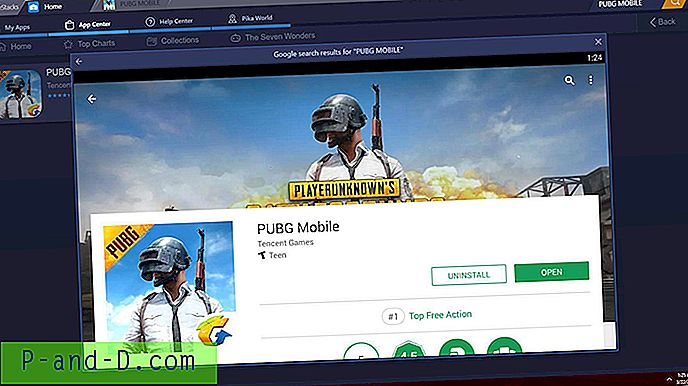
The Bluestacks هو محاكي الأندرويد الأكثر شعبية لنظامي التشغيل Windows و Mac. إنها واحدة من المحاكيات الأكثر توازنا ولديها المزيج الصحيح من القوة والرسومات والمعالجة مما يجعلها أفضل محاكي Android للكمبيوتر الشخصي. سيعمل لعب PUBG على Bluestacks بسلاسة حيث أن المحاكي قادر بما يكفي للعب ألعاب عالية الرسومات. على الرغم من أنه من المفضل أن يحتوي جهاز الكمبيوتر الخاص بك على مواصفات جيدة وقادرة بما يكفي للتعامل مع الرسومات. ومع ذلك ، فإن Bluestacks Emulator هو عميل Android الأفضل والأكثر ثقة لتشغيل تطبيقات وألعاب Android على Windows و Mac.
كيفية تثبيت Bluestacks واستخدامه؟
1. قم بتنزيل BlueStacks على جهاز الكمبيوتر الخاص بك.
2. قم بتشغيل وتثبيت التطبيق.
3. افتح التطبيق وافتح متجر Play.
4. أضف حساب Google الخاص بك
6. ابحث عن PUBG.
7. قم بتحميل وتثبيت التطبيق
8. قم بتشغيل التطبيق واستمتع باللعبة على جهاز الكمبيوتر الخاص بك مجانًا. في صحتك!
تنزيل بلوستاكس | ويندوز وماك
6. MEmu Player
MEmu هو محاكي Android آخر لنظام التشغيل Windows. إنه قادر على لعب الألعاب المتطورة على جهاز الكمبيوتر بشرط أن يكون لديه الحد الأدنى من متطلبات النظام لتشغيل MEmu Players على نحو سلس. يقدم المحاكي ميزات جيدة تجعل اللعب سهلا على جهاز الكمبيوتر. يسمح MEmu بتخصيص خرائط لوحة المفاتيح العالية مما يسهل على PUBG Mobile التحكم في الألعاب. يمكن للمحاكي تمكين المحاكاة الافتراضية لجهاز الكمبيوتر الخاص بك كما يوفر أداءً رائعًا للرسومات المدمجة والمخصصة. يحتاج إلى Windows 7 والإصدارات الأحدث مع معالج ثنائي النواة وبطاقة رسومات لائقة للتعامل مع الألعاب مثل PUBG.
كيفية استخدام MEmu Player؟
1. قم بتنزيل MEmu Player لنظام Android. يعمل البرنامج على جهاز كمبيوتر يعمل بنظام Windows حتى منخفض الطاقة.
2. تثبيت التطبيق على جهاز الكمبيوتر الخاص بك.
3. انقر الآن على MEmu - مدير الأمثلة المتعددة.
4. انقر فوق إنشاء واترك العملية كاملة.
5. افتح متجر Play وتسجيل الدخول باستخدام بيانات اعتماد حسابك.
6. تنزيل وتثبيت PUBG
7. عمل إعدادات التحكم والدقة اللازمة. منجز!
تحميل MEmu Player | شبابيك
7. أندي | ويندوز وماك
Andy هو نوع مختلف قليلاً من المحاكي للكمبيوتر الشخصي و Mac. يتيح لك دمج جهازك بشكل وثيق مع جهاز الكمبيوتر. الشيء الجيد في التطبيق هو أنه يتزامن عبر جميع الأجهزة المتصلة وبالتالي لا حاجة لنقل تقدم اللعبة. يمكنك أيضًا نقل التطبيقات من الجوال إلى Emulator بدون أي متاعب. يمكنك استخدام الهاتف كعصا تحكم والتمتع بهاتف PUBG المحمول على الشاشة الكبيرة باستخدام هاتفك الذكي كوحدة تحكم مما يمنحك الكثير من تجربة المستخدم الجيدة للعب.
ملامح اندي
- مزامنة البيانات بين أجهزة سطح المكتب والأجهزة المحمولة
- يربط Win / Mac بتطبيقات Android لبدء التشغيل ، ودفع الإشعارات والتخزين
- تمكين تنزيل التطبيق من أي متصفح سطح مكتب مباشرة إلى Andy OS
- يشغل جميع تطبيقات Android تقريبًا على أجهزة الكمبيوتر الشخصية وأجهزة Mac
- إعداد بسيط مع دعم عصا التحكم المحمولة.
8. LDPlayer
LDPlayer هو محاكي مصمم للعب ألعاب الجوال على Windows. ممارسة الألعاب باستخدام لوحة المفاتيح والماوس. يتيح لك جهاز المحاكاة تشغيل بسيط وسهل خصوم خصومك. يتمتع LD بتوافق قوي مع أنواع مختلفة من الألعاب مع تحكم سلس وتشغيل مستقر وفعال. يمكنك تشغيل ألعاب متعددة في وقت واحد دون أي عملية قتل.
ميزات LDPlayer
- محسن للأجهزة متوسطة المواصفات.
- يمكن تشغيل ألعاب Android الثقيلة مجانًا.
- يوفر سرعة قصوى مع أداء عالي
- اللعب السلس والتحكم البسيط
تنزيل LDPlayer | شبابيك
الخلاصة : مع المحاكيات أعلاه ، يمكنك لعب PUBG Mobile على Windows و Mac. تعمل المحاكيات بسلاسة إلى حد ما ولكن من الأفضل أن تلعب اللعبة على جهاز الكمبيوتر مع أحدث الأجهزة والبرامج المثبتة للحصول على تجربة ألعاب خالية من الفوضى. يعد Tencent Gaming Buddy الذي يتم توفيره بشكل خاص للعب PUBG حتى على جهاز كمبيوتر منخفض المستوى محاكيًا موصى به للغاية.
DigitBin غير تابع للعبة أو البرنامج. آمل أن يكون المنشور مفيدًا. قم بالتعليق أدناه لأي اقتراحات أو دعم. في صحتك!